كيفية تثبيت الفيديو على جهاز الكمبيوتر الخاص بك في أساليب 3

عادةً ما تكون مقاطع الفيديو التي يتم التقاطها بواسطة الهواتف الذكية أو كاميرات العملاء متوترة. بالطبع ، هذه الفيديوهات طبيعية وأكثر واقعية. ومع ذلك ، إذا شاهدت مقاطع الفيديو هذه لفترة من الوقت ، فستشعر بالدوار أو حتى القيء. بعض مقاطع الفيديو المتحركة مهتزة للغاية ولا يمكن مشاهدتها. في هذا الوقت ، قد تسأل هل هناك أي طريقة لإزالة غضب من أشرطة الفيديو. الجواب نعم. هناك الحلول التي تستخدم خوارزمية للقضاء على الاهتزاز وتحقيق الاستقرار في الفيديو. وستعرض هذه المقالة أفضل طريقة لتحقيق استقرار الفيديو على Windows و Mac و Online.
الجزء 1. تثبيت الفيديو على ماك كمبيوتر
إذا كان لديك جهاز كمبيوتر Apple ، يجب أن تتمتع بالأجهزة الممتازة وخدمات العملاء بشكل كبير. لقد أدركت شركة Apple مطالب العملاء بشأن تثبيت الفيديو وتطوير iMovie. وبالتالي ، يمكن لجميع مستخدمي Apple تنزيل iMovie من موقع Apple على الويب بحرية. عندما تحتاج إلى تثبيت الفيديو على كمبيوتر Mac مع iMovie ، يمكنك اتباع الخطوات أدناه.
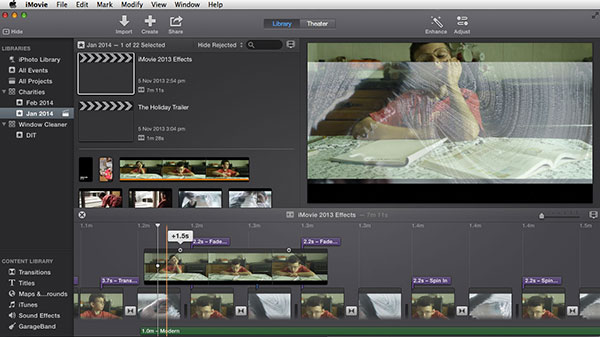
- 1. حدد مقطع فيديو لتحقيق الاستقرار في iMovie.
- 2. انتقل إلى قم بتقديم وحدد القائمة تحليل الفيديو في القائمة المنسدلة ثم اختر استقرار.
- 3. ثم سوف iMovie تحقيق الاستقرار في الفيديو كله. إذا كان ملف الفيديو كبيرًا جدًا ، فسيستغرق تحليله واستقراره وقتًا طويلاً.
- 4. في الواقع ، سيكتشف iMovie مقطع الفيديو المهزوز للغاية لمشاهدة وعرض خط متعرج أحمر لإعلامك. لذلك تحتاج فقط إلى تثبيت مقاطع الفيديو بخط أحمر متعرج.
- 5. يمكنك النقر نقرًا مزدوجًا فوق مقطع الفيديو لتحقيق الاستقرار لتنشيط مربع المفتش.
- 6. ثم اختر الحركة الملساء كليب وانقر على تم. زر لبدء تحليل مقطع الفيديو.
- 7. ستظهر نافذة عملية الوقت لتظهر لك تقدم المعالجة. بالطبع ، يمكنك أيضًا استخدام تثبيت الفيديو باستخدام Final Cut Pro أو غيره مثبتات الفيديو لنظام التشغيل Mac لإصلاح مقاطع الفيديو المهتزة بسهولة.
الجزء 2. إزالة مهتزة من أشرطة الفيديو على جهاز الكمبيوتر ويندوز
قامت Microsoft أيضًا بتصميم تطبيق لتعديل الفيديو لمستخدمي Windows ، وهو Windows Movie Maker. ومع ذلك ، يمكن فقط للمستخدمين الذين يقومون بتشغيل Windows 8 والإصدار المُحدث التمتع بميزة تثبيت الفيديو. يتطلب تحرير مقاطع الفيديو قدرًا أكبر من الذاكرة ، لذلك قم بإغلاق المهام الثقيلة الأخرى قبل عملية تثبيت الفيديو على جهاز الكمبيوتر الخاص بك.
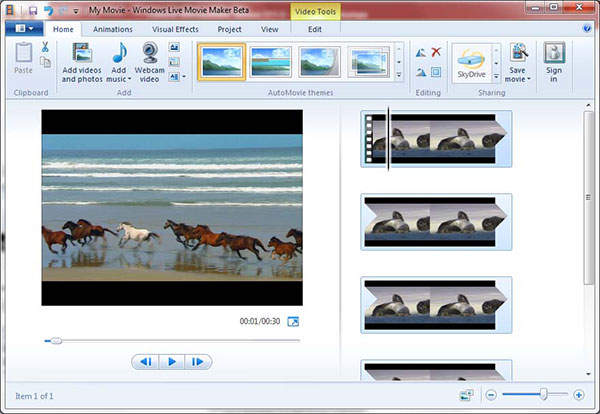
- 1. قم بإنشاء مشروع جديد في Windows Movie Maker وقم باستيراد الفيديو لتحقيق الاستقرار. أو افتح المشروع الحالي باستخدام الفيديو لتحقيق الاستقرار.
- 2. اختر مقطع فيديو مرهقًا واحدًا على اللوحة اليمنى من Windows Movie Maker ؛ ثم يظهر شريط أدوات الفيديو على الشريط.
- 3. تحديد تعديل وانقر على تثبيت صورة الفيديو خيار للمتابعة.
- 4. تتضمن القائمة المنسدلة ثلاثة خيارات متعلقة بتثبيت الفيديو: مقاومة الاهتزاز ، مقاومة الاهتزاز والتصحيح الضعيف ، والتصويب المضاد للاهتزاز والتذبذب المرتفع. يمكنك اختيار واحد بناءً على حالة الفيديو. ثم سيتعامل Windows Movie Make مع مقطع الفيديو المرهق تلقائيًا.
- 5. إذا كنت ترغب في الحصول على نتيجة مثالية ، فيمكنك تجربة هذه الخيارات بشكل متكرر.
- 6. حدد مقاطع الفيديو المتوترة الأخرى وكرّر الخطوة 3 إلى الخطوة 5 لتثبيت الفيديو.
- 7. ثم يمكنك الاستمتاع بالفيديو المستقر بالكامل على جهاز الكمبيوتر الخاص بك. باستثناء Windows Movie Maker ، يمكنك أيضًا استخدام برامج تثبيت الفيديو الأخرى ، مثل Deshaker من VirtualDub ، وملف التثبيت وغيرها من البرامج لإصلاح مقاطع الفيديو المهتزة.
الجزء 3. فيكس ضبابية الفيديو مع Adobe After Effects
لا يحب العديد من الأشخاص تحرير برامج تحرير الفيديو بواسطة مزودي أنظمة التشغيل. من المنطقي اعتبار أن هؤلاء المحررين لا يمكنهم استخدام الأنظمة المتقاطعة وهم يدعمون فقط أحدث أنظمة التشغيل. ناهيك عن أن هؤلاء المحررين الفيديو فقط توفر بعض الميزات الأساسية. لذلك ، قد يحتاج بعض هواة الفيديو إلى أداة احترافية لتثبيت مقاطع الفيديو الخاصة بهم ، مثل Adobe After Effects.
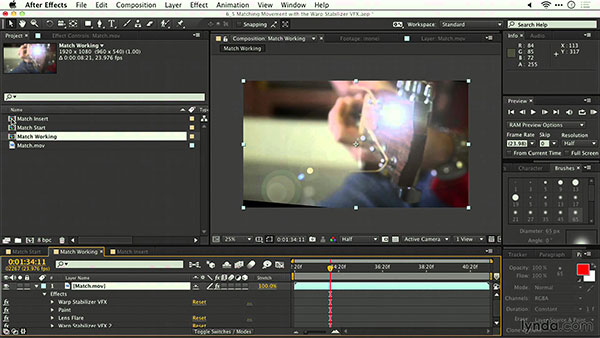
- 1. يدعم مثبت الفيديو هذا كل من Mac و Windows ، حتى تتمكن من تنزيله وتثبيته على الكمبيوتر دون القلق بشأن مشكلة متوافقة.
- 2. انقر فوق قم بتقديم وحدد القائمة جديد و مشروع جديد لإنشاء مشروع جديد في مثبت الفيديو هذا.
- 3. العودة إلى قائمة ملف واختر استيراد و قم بتقديم لتحميل الفيديو لتحقيق الاستقرار في المشروع.
- 4. انقر على ملف الفيديو واسحبه إلى زر التكوين الجديد في الأسفل لإنشاء تكوين جديد للتعامل معه.
- 5. تقع ل الرسوم المتحركة وحدد القائمة استقرار الحركة لتنشيط لوحة Warp Stabilizer.
- 6. ثم يمكنك ضبط إعدادات التثبيت في لوحة Warp Stabilizer ، مثل التأثيرات والحركات.
- 7. انتظر لبضع ثوان حتى تكتمل عملية تثبيت الفيديو. ثم يمكنك معاينة النتيجة. إذا لم تكن راضياً عن النتيجة ، يمكنك محاولة إعادة ضبط إعدادات التثبيت في Warp Stabilizer.
- 8. بعد حصولك على النتيجة المثالية ، انتقل إلى التركيب حدد خيار Make Movie لتحويل المشروع إلى فيلم على جهاز الكمبيوتر الخاص بك.
هناك العديد من مثبتات الفيديو المتوافقة مع كل من Windows و Mac. يمكن أيضًا استخدام بعضها في Linux أيضًا. يعتبر برنامج Movavi Video Editor أحد البرامج التي يجب أن تأخذها بعين الاعتبار.
وفي الختام
استنادًا إلى المقدمة أعلاه ، يمكنك اتخاذ القرار اعتمادًا على مطالبك. إذا كنت تريد تثبيت الفيديو على جهاز Mac ، يمكنك تنزيل iMovie واستخدامه للتعامل مع مقاطع الفيديو المهتزة. عندما يقوم جهاز الكمبيوتر الخاص بك بتشغيل Windows 8 والإصدارات الأحدث ، يمكنك تجربة Windows Movie Maker لتثبيت ملفات الفيديو المتوترة بحرية. قد يكون تطبيق الجهة الخارجية المحترف ، مثل Adobe After Effects ، خيارًا أفضل عندما تحتاج إلى أكثر من إصلاح مقاطع الفيديو المهتزة. يمكن أن تقدم وظائف أكثر قوة وخوارزمية معقدة. وهذا يعني أنه بإمكانه تثبيت الفيديو دون فقدان الجودة.
إلى جانب الحلول المذكورة أعلاه ، يمكنك أيضًا العثور على بعض الحلول عبر الإنترنت لتثبيت الفيديو ، مثل محرر فيديو YouTube. وإذا كنت بحاجة فقط إلى إزالة المهزلة من الفيديو على الهواتف الذكية الخاصة بك ، يمكنك استخدام Hyperlapse أو تطبيقات أخرى لإصلاح مثل هذه المشاكل. عندما يكون لديك برنامج خاص لتثبيت ملفات الفيديو بسهولة ، يمكنك الصراخ في التعليقات.







